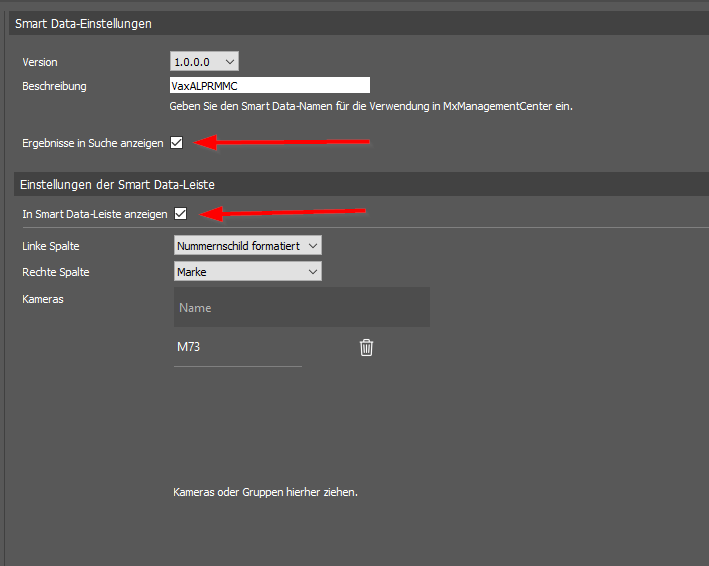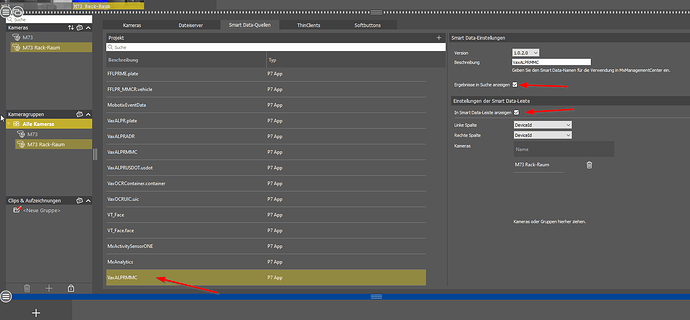Smart-Data funktioniert nicht:
Sofern Sie auf der Kamera eine App erfolgreich eingerichtet haben und im Admin-Menü unter Smart Data-Konfiguration den richtigen App-Namen hinzugefügt haben (Groß,- Kleinschrift bitte beachten) und eine Verbindung erfolgreich angezeigt wird (erst nach Erkennen eines Kennzeichens erscheinen beide Haken)
und sie die Kamera im MxMC gemäß Anleitung bereits als Smart-Data-Quelle eingebunden haben, aber die smart-Data-Suche nicht funktioniert, gehen Sie bitte wie folgt vor:
Bitte im MxMC die Kamera wieder aus der Smart-Data-Konfig rauswerfen.
Dadurch wird sie aus der Smart-Data-Liste entfernt.
MxMC beenden
Auf der Kamera die Apps dekativieren (Haken rausnehmen)
oder alternativ nur die eine betroffene App deaktivieren
SETZEN und SCHLIESSEN müssen zwingend geklickt werden!
Kamera neu starten → Apps wieder aktivieren → Kamera neu starten
Sofern die Smart-Data-Leiste (/Live-Ticker ganz rechts)genutzt wird. Kamera erneut im MxMC hinzufügen per Drag and Drop und die beiden Haken nicht vergessen.
Sofern die Smart-Data-Leiste nicht genutzt wird, genügt der obere Haken (Ergebnisse in Suche anzeigen) und die Kamera muss nicht zwingend per Drag and Drop hinzugefügt werden.
C0B1F5A2/CID_20250715_112021_4.png?sap-client=009&Ctxt=QlVTSU5FU1NfQUNUSVZJVFk6QVRUQUNITUVOVF9GT0xERVI=&Shm=FA163EB74E231FD098ADB6904DB595A2)
Dann unter dem Reiter “Kameras” noch mal die Smart-Data-Infos von der Kamera abholen lassen:
Dadurch sollte es dann zu solch einer Meldung führen (Anzahl kann abweichen vom Screenshot)
Die Kamera sollte dann einen neuen Eintrag in der linke Liste hinterlassen.
Ab diesem Zeitpunkt funktioniert dann auch die Suche.
Sofern ein neuer Eintrag besteht, bitte schauen ob die Suchmaske nicht die 1.0.0.0 ist sondern die 1.0.2.0.
Spätestens nach Auswahl dieser, sollte alles funktionieren.